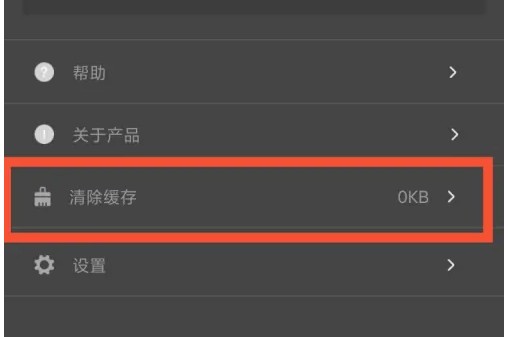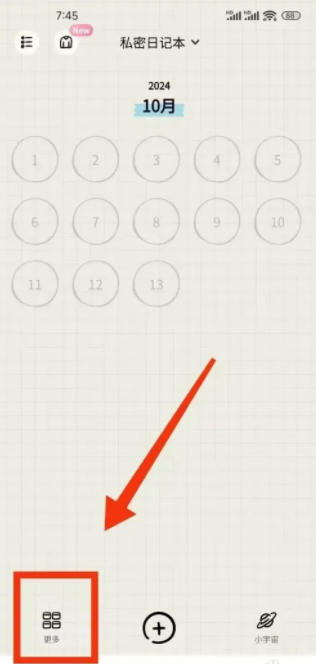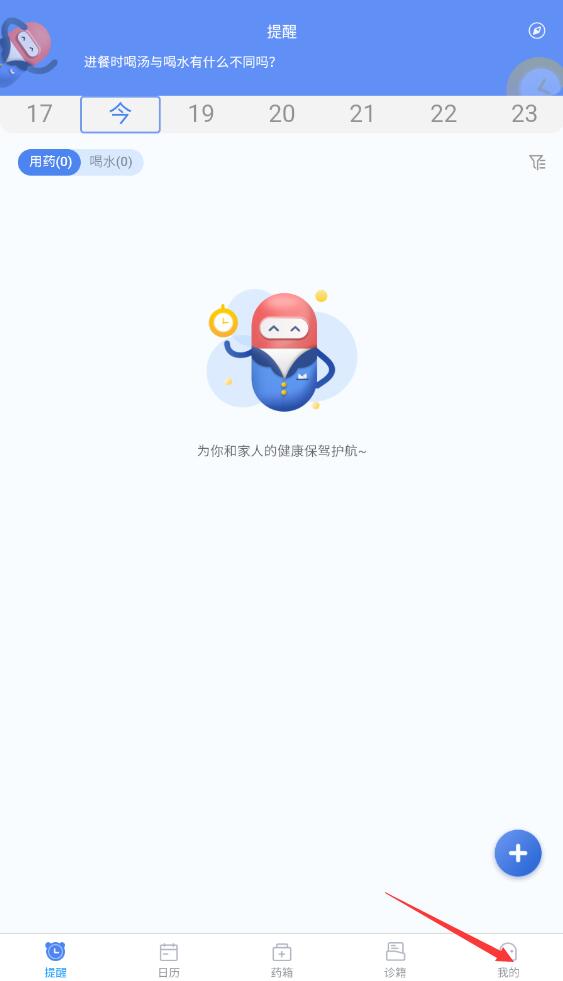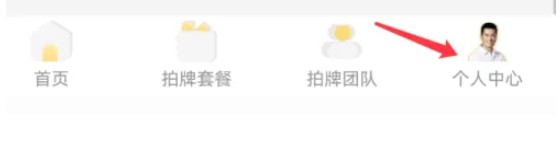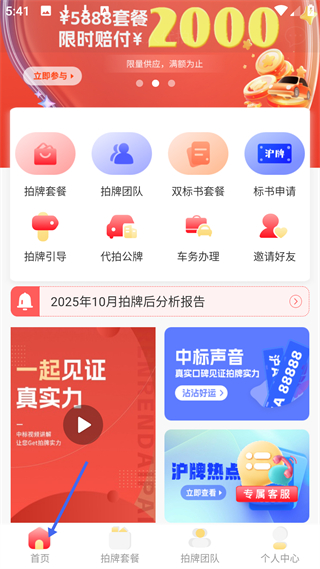作为苹果设备的默认浏览器,Safari的无痕浏览模式为用户提供了便捷的隐私保护功能。然而,部分用户在使用后需要恢复普通浏览模式。景澄手游网小编景小侠为你带来详细关闭教程,助你灵活切换浏览模式!
一、官方标准操作流程
四大运营商强势助力,为你排忧解难 。0元包邮领取大流量卡,
1. 进入Safari浏览器
- 操作路径:主屏幕 → Safari图标
- 版本要求:iOS 14及以上系统
- 操作提示:确保当前处于无痕浏览模式界面
2. 打开页面视图菜单
- 操作位置:屏幕右下角「页面视图」按钮
- 视觉特征:三个横线图标(≡)
- 功能说明:管理当前浏览器状态
3. 选择无痕浏览模式
- 操作路径:页面视图菜单 → 左下角「无痕浏览」选项
- 状态标识:无痕模式下底部会显示蓝色提示条
- 安全提示:无痕模式不会保存浏览记录、缓存和Cookie
4. 切换普通浏览模式
- 操作步骤:
- 点击「关闭无痕浏览」
- 返回「页面视图」界面」
- 点击「新建视图」
- 验证方法:底部蓝色提示条消失即表示切换成功
5. 恢复正常浏览
- 操作说明:此时可正常保存历史记录和网站数据
- 注意事项:切换后原有无痕会话数据将被清除
二、深度使用技巧
1. 快捷键操作
- iPad用户:长按地址栏 → 选择「退出无痕浏览」
- Mac用户:Command+Shift+N 创建新无痕窗口
2. 多设备同步策略
- iCloud同步设置:「设置」→「[您的姓名]」→「iCloud」→ 开启「Safari」
- 效果说明:浏览记录将在所有设备间同步
三、隐私保护增强建议
1. 定期清理数据
- 操作路径:「设置」→「Safari」→「清除历史记录」
- 推荐周期:每月执行一次全面清理
2. 跟踪保护功能
- 启用路径:「设置」→「Safari」→「阻止跨站追踪」
- 防护效果:拦截第三方网站的跟踪行为
四、常见问题解答
- Q:关闭后书签会同步吗?
- A:会同步,仅无痕模式不保存数据
- Q:如何快速开启/关闭无痕模式?
- A:使用「页面视图」按钮切换
五、专业建议
对于企业用户或敏感行业人员,建议:
- 配合使用「iCloud+」隐私保护功能
- 定期检查「屏幕使用时间」报告
- 启用双重认证保护账号安全
结语
以上是景澄手游网小编景小侠带来的Safari浏览器无痕浏览关闭指南。通过标准操作 → 快捷技巧 → 隐私增强的完整体系,助你灵活管理浏览模式。更多iOS隐私保护技巧,请持续关注景澄手游网,我们将第一时间为你更新!

 景澄手游网
景澄手游网